大量のデータから一つ一つの条件ごとに電卓をたたいて集計するのは、とても大変です。
Excelでは、条件に合うデータを取り出し合計してくれる関数があります。
その関数をSUMIF(サムイフ)関数と言います。
【例】下記にある会社の【消耗品費】のデータがあります。
こちらの会社はいつもトナーとコピー用紙の消費が多く困っています。
→このような時こそSUMIF関数を使うと便利です。
SUMIF関数を使用してすぐに集計できるように、E列とF列に【詳細別集計】の枠を作りました。
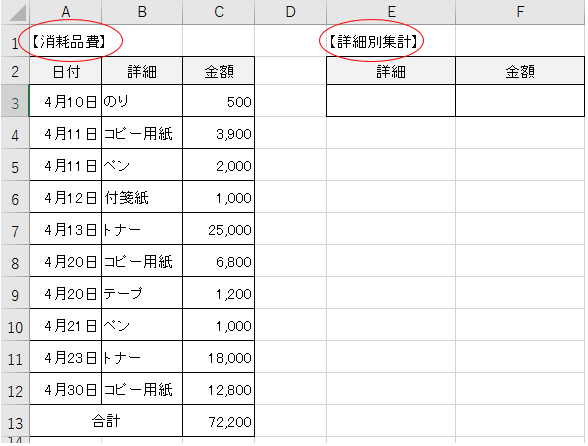
【設定方法】
① F3セルにカーソルを合わせアクティブにします。
② 関数の挿入ボタン「fx」をクリックします。
③ 「関数の挿入」のダイアログボックスが表示されますので、
関数の分類の枠から「数学/三角」を選択します。
④ 関数名の枠から「SUMIF」を選択します。
⑤ 「OK」をクリックします。
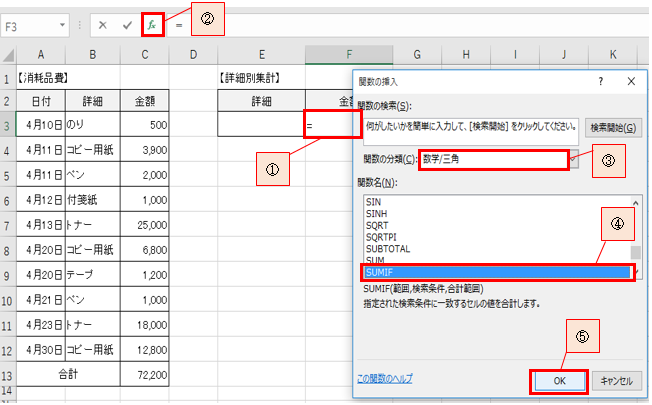
すると、「関数の引数」のダイアログボックスが表示されます。
ポイント
ここでSUMIF関数の説明をします。

① 範囲の枠には、条件が入力されている範囲「B3:B12」と入力します。
② 検索条件の枠には、E3セルに指定したい条件を入力するので、「E3」と入力します。
③ 合計範囲の枠には、条件に合った合計範囲「C3:C12」と入力します。
④ 「OK」をクリックします。
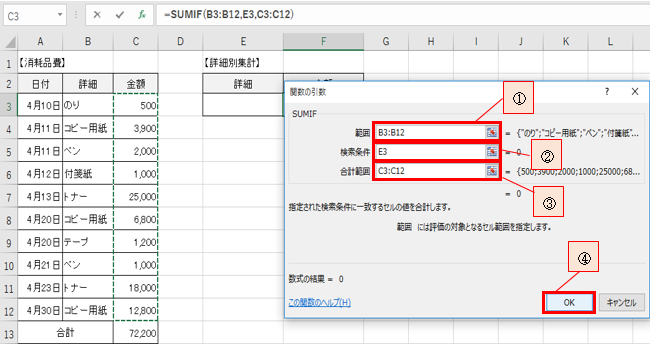
設定が完了しました。
では、条件を入力するE3セルに「コピー用紙」と入力してみます。
すると、「コピー用紙」という条件によって計算された合計額「23,500」がF3セルに表示されました。
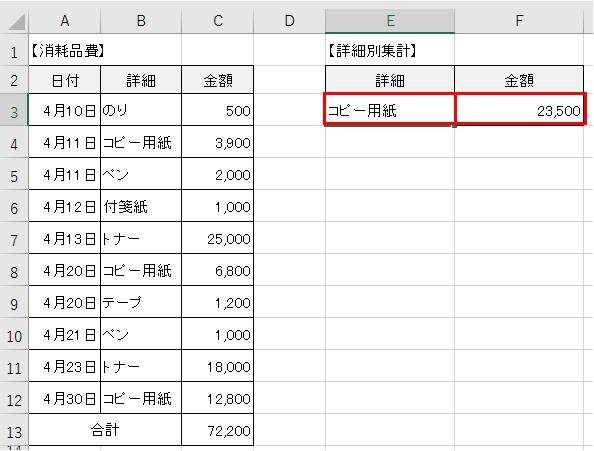
次に、E3セルに「トナー」と入力してみます。
すると、金額が「43,000」と合計されました。
条件に合わせて合計してくれるこの関数がSUMIF関数になります。
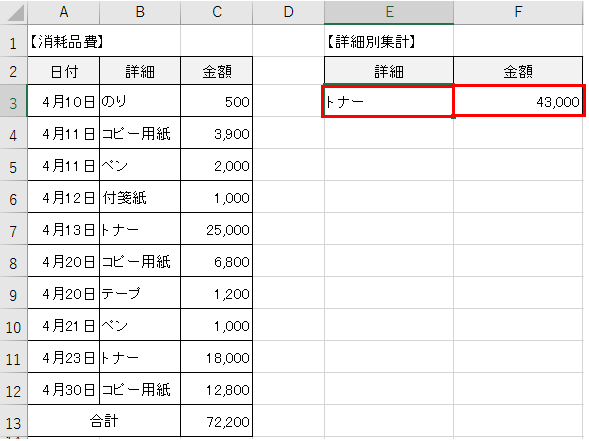
「役だった!」「これは便利だ!」と思ったら、ぜひお友達に教えてあげてください。喜ばれますよ(^^)
フェイスブックページでも役立つ情報を発信しています。 (クイズ制作作家 かみふじこうじ) https://www.facebook.com/kanjipuzzle/